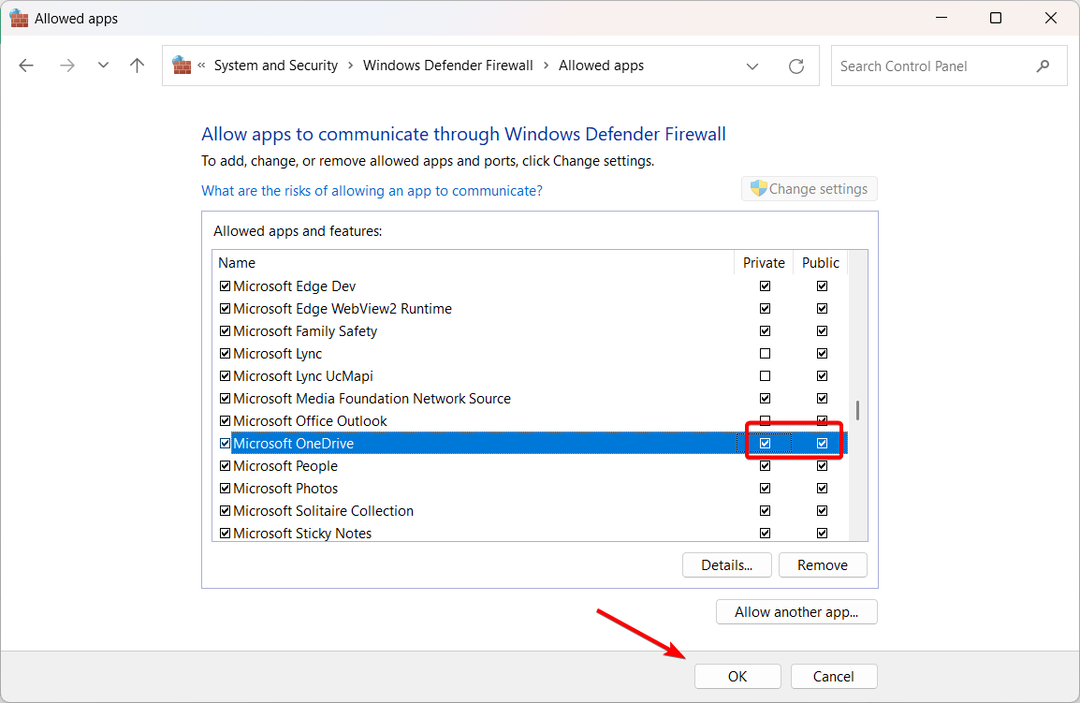- Windows 11 build 22000.132 svojim uporabnikom prinaša manjše vizualne spremembe in različne popravke napak.
- Ta gradnja posodobi videz več aplikacij, zaradi česar imajo isti videz kot drugi elementi uporabniškega vmesnika.
- Najnovejša posodobitev odpravlja različne težave, vendar tako kot pri vseh drugih različicah Insiderja prihaja tudi s svojim deležem težav.
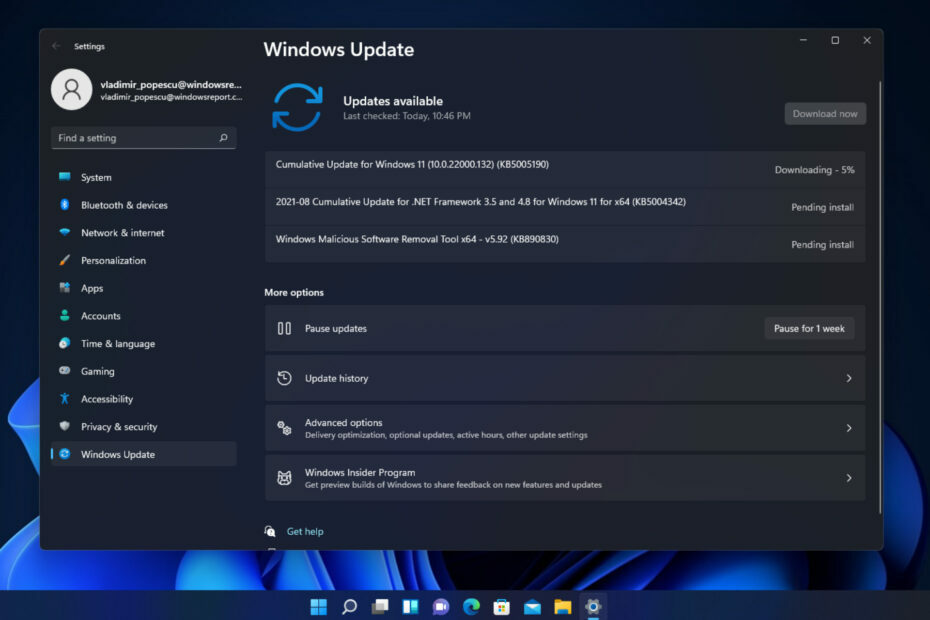
Ta programska oprema bo odpravila pogoste računalniške napake, vas zaščitila pred izgubo datotek, zlonamerno programsko opremo, okvaro strojne opreme in optimizirala vaš računalnik za največjo zmogljivost. Odpravite težave z računalnikom in odstranite viruse zdaj v treh preprostih korakih:
- Prenesite orodje Restoro PC Repair Tool ki prihaja s patentiranimi tehnologijami (patent je na voljo tukaj).
- Kliknite Začni skeniranje za iskanje težav z operacijskim sistemom Windows, ki bi lahko povzročile težave z računalnikom.
- Kliknite Popravi vse odpraviti težave, ki vplivajo na varnost in zmogljivost vašega računalnika
- Restoro je prenesel 0 bralci ta mesec.
Microsoft trdo dela na sistemu Windows 11 in pogosto dobivamo nove različice in nove funkcije. Danes imamo novo različico, ki jo preizkušamo, Windows 11 22000.132.
Ta gradnja je na voljo tako za kanale Dev kot za Beta in ima široko paleto popravkov ter nekatere nove funkcije.
Katere nove funkcije prinaša Windows 11 build 22000.132? Pridružite se nam, medtem ko si s to zgradbo podrobneje ogledamo vse novo.
Windows 11 build 22000.132: Kaj je novega in ali ga moram namestiti?
- Posodobljeno orodje za izrezovanje
Microsoft je nameraval združiti Snipping Tool in Snip & Sketch aplikacije v eno samo aplikacijo, v tej različici pa smo končno dobili novo orodje za izrezovanje.
Novo orodje za izrezovanje je podobno staremu, vendar ima vmesnik, ki se drži celotne zasnove sistema Windows 11.
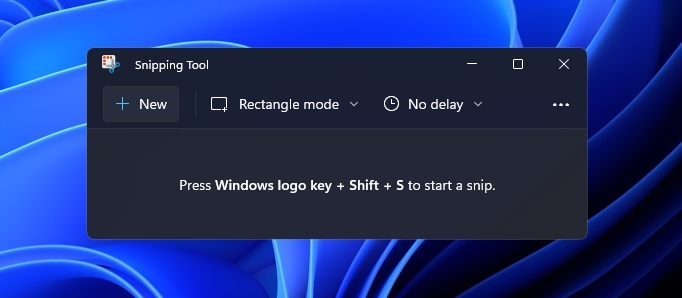
Orodje podpira bližnjico Win + Shift + S, ki vam omogoča enostavno ustvarjanje posnetkov zaslona v računalniku. Kar zadeva možnosti posnetkov zaslona, lahko izbirate med pravokotnimi, okni, celozaslonskim in izrezom v prosti obliki.
Ko posnamete posnetek zaslona, ga lahko označite, označite ali obrežete s posebnim orodjem za urejanje. Na splošno je novo orodje za izrezovanje korak naprej in odličen način naredite posnetke zaslona v sistemu Windows 11.
- Izboljšan kalkulator
Kalkulator je bil izboljšan v sistemu Windows 11 build 22000.132 in ima zdaj zaobljene vogale, kar ustreza novi zasnovi sistema Windows 11.
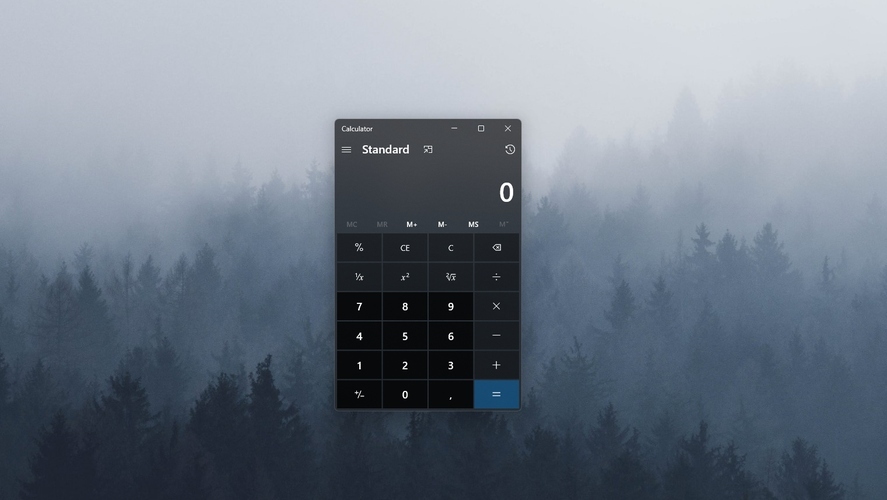
Tako kot prej ga lahko uporabite tudi za osnovne in zapletene znanstvene izračune, vendar ima tudi način za programiranje in orodje za grafiko, ki vam omogoča enostavno ustvarjanje grafov in enačb.
Nazadnje obstaja možnost pretvorbe med 100 različnimi enotami in valutami iz kalkulatorja. Omeniti velja tudi, da je bila aplikacija v celoti prepisana v C#, kar je razvijalcem olajšalo prilagajanje.
- Izboljšave pošte in koledarja
Aplikacija Mail & Calendar je prav tako doživela majhen napredek in ima zdaj zaobljene vogale, tako da ustreza novemu videzu sistema Windows 11.
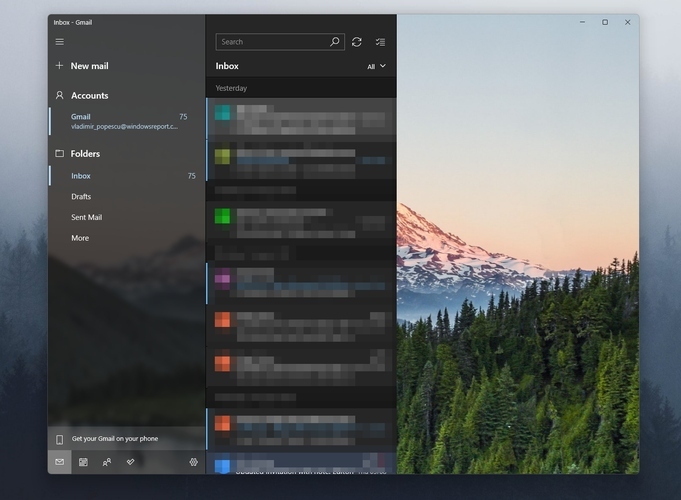
Na žalost aplikacija ne ponuja nobenih novih funkcij, sprememba pa je le vizualna, vendar je zaradi spremembe zasnova bolj skladna z drugimi elementi sistema Windows 11.
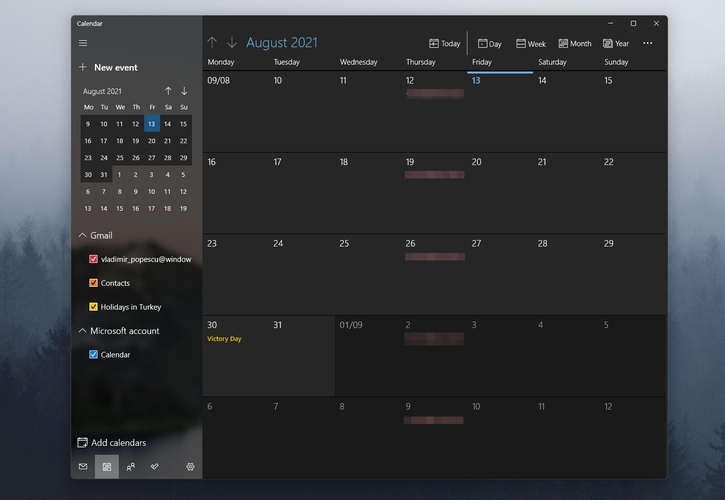
- Microsoft Teams je zdaj na voljo v kanalu Beta
Windows 11 build 22000.100 prinesel nekaj velikih sprememb, ena izmed njih pa je uvedba Microsoft Teams na Windows 11.
Kot veste, je Microsoft predstavil stabilnejši kanal za Windows Insiders, imenovan Beta channel, in ga lahko uporabite za prenesite Windows 11 Beta različico.
Če ste na kanalu Dev, bi morali vedeti, da lahko preprosto preklopite iz kanala Dev v kanal Beta, toda Windows 11 Beta je polna hroščev, tako da poleg izboljšane stabilnosti ne boste dobili veliko.
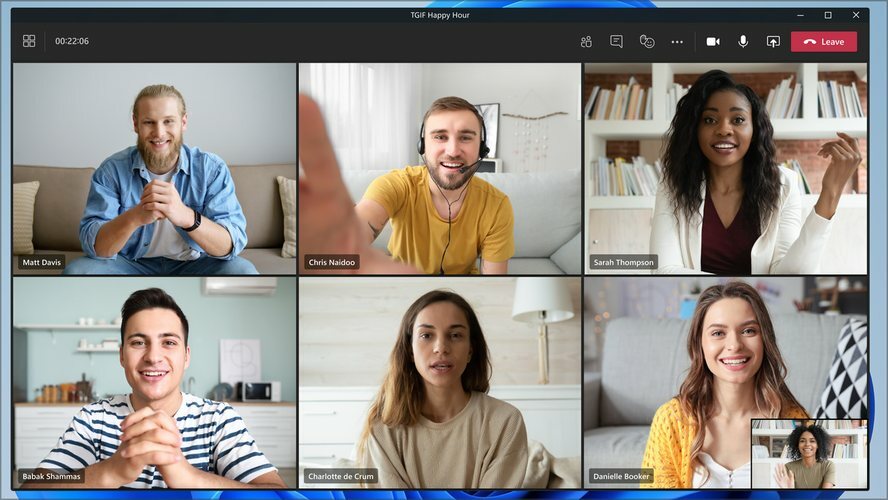
S to posodobitvijo Microsoft prinaša Klepetajte za ekipe v kanalu Beta Windows 11, kar je odlična novica za vse člane kanala Beta.
Tudi Microsoft Teams dosega nekatere izboljšave in Microsoft počasi uvaja individualne in skupinske zvočne in video klice skupaj z nekaterimi drugimi funkcijami.
Zdaj lahko vklopite ali izklopite mikrofon in kamero, konfigurirate nastavitve naprave in izberete želeni mikrofon, kamero ali zvočnike.
Poleg tega lahko ustvarite in se pridružite sestankom, delite zaslon z drugimi, si ogledate seznam udeležencem, omogočite udeležence iz preddverja in si oglejte videoposnetke udeležencev v pogled na galerijo.
Vse to so velike izboljšave, ki vam bodo pomagale ostati v stiku s prijatelji, družino in sodelavci.
- Nova različica Microsoftove trgovine se uvaja na kanal Beta
The Windows 11 build 22000.120 je uvedel a nova različica trgovine Microsoft Store, različica 22108.1401.0, ta različica pa je prinesla nekaj sprememb, kot je samodejno drsenje v Spotlight.
S to funkcijo lahko preprosto odkrijete nove aplikacije, igre in drugo vsebino. Stran s podrobnostmi o izdelku za igre je bila prenovljena ter pogovorno okno z ocenami in pregledi.
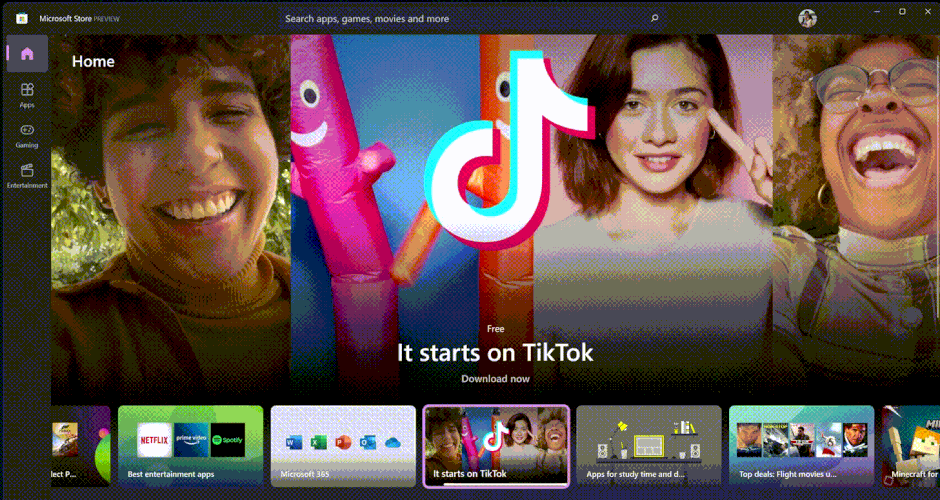
Z veseljem vas obveščamo, da je ta različica Microsoftove trgovine prešla na kanal Beta in se počasi uvaja tudi med člane kanala Beta, zato jo pričakujte kmalu.
Z vidika funkcij Windows 11 build 22000.132 ne ponuja veliko, največja sprememba pa je dodajanje ključnih funkcij v Microsoft Teams.
Novo orodje za izrezovanje izgleda in deluje odlično, vendar ne ponuja nič novega ali izjemnega, vendar prinaša tisto, kar je Microsoft obljubil.
Windows 11 gradi 22000.132 hrošče
- Kalkulator in pošta in koledar niso posodobljeni
Mnogi uporabniki so poročali, da aplikacije Kalkulator in Pošta niso posodobljene na najnovejšo različico. Od takrat je to povsem normalno Posodobitve aplikacij Windows 11 se uvajajo počasi.
Če naletite na to težavo, poskusite počakati nekaj ur, nato pa se vrnite v trgovino Windows in izberite možnost Pridobi posodobitve in posodobitve je treba prenesti.
- Orodje za izrezovanje manjka
Podobno kot pri prejšnji številki je veliko uporabnikov poročalo, da v njihovem računalniku manjka orodje za izrezovanje. Če želite odpraviti to težavo, lahko poskusite zagnati wsreset ukaz v oknu Zaženi.
Ko je postopek končan, zaženite Trgovino Windows in izberite možnost Pridobi posodobitve. Ta rešitev je domnevno delovala pri nekaterih uporabnikih, zato jo preizkusite.
Ne pozabite, da so orodje za izrezovanje, kalkulator in nove aplikacije za pošto in koledar na voljo samo v kanala Dev, zato do teh aplikacij ne boste mogli dostopati, če ne uporabljate kanala Dev vse.
- Orodje za rezanje zamrzne
Nekaj uporabnikov je poročalo, da novo orodje za izrezovanje zamrzne pri najnovejši različici. Ta težava se pojavi pri uporabi orodij za pero v orodju za izrezovanje, zaenkrat pa za to težavo ni rešitev.
Verjetno bo Microsoft to popravil v naslednji različici, zato bodite pozorni na vse prihodnje posodobitve.
- Ikone v orodju za izrezovanje postanejo črne, potem ko jih kliknete
Po mnenju uporabnikov gumbi v orodju za izrezovanje po uporabi postanejo črni. To je le vizualna napaka in ne vpliva na način delovanja aplikacije.
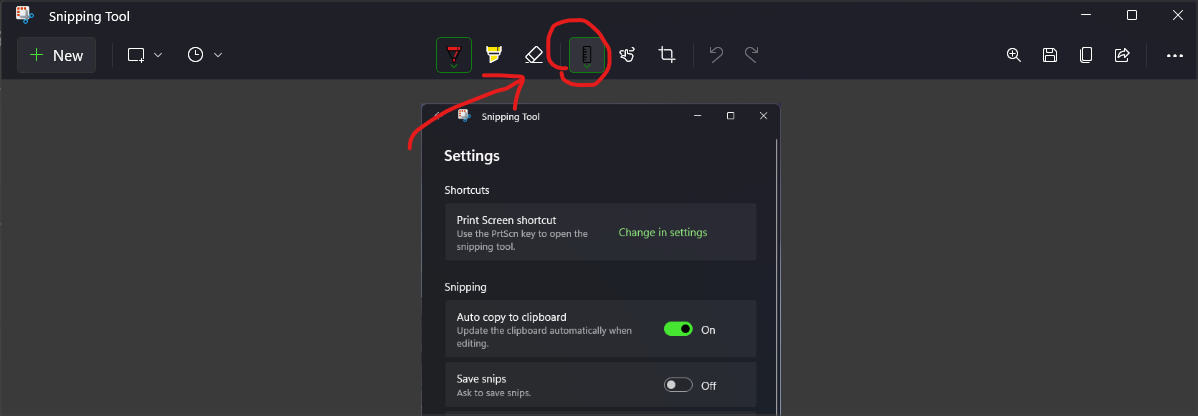
Microsoft se zaveda te napake in delajo na popravku, zato jo pričakujte kmalu.
- Nedoslednosti v naslovni vrstici
To je le manjša vizualna težava, vendar je le nekaj uporabnikov opozorilo, da aplikacije, kot je kalkulator, Microsoftova trgovina, File Explorer in Orodje za izrezovanje imajo drugačno velikost oblazinjenja in ikone v orodna vrstica.
Zaradi tega je uporabniški vmesnik nekoliko nedosleden in čeprav to ne vpliva na vaš sistem ali uporabniško izkušnjo, lahko nekateri uporabniki opazijo majhno vizualno pomanjkljivost.
Upajmo, da bo to v prihodnjih posodobitvah odpravljeno.
- Vizualne napake v kalkulatorju
Uporabniki so pri uporabi nove aplikacije Kalkulator poročali o nekaterih napakah. Po mnenju uporabnikov vnesene številke niso pravilno prikazane in jih je težko videti.
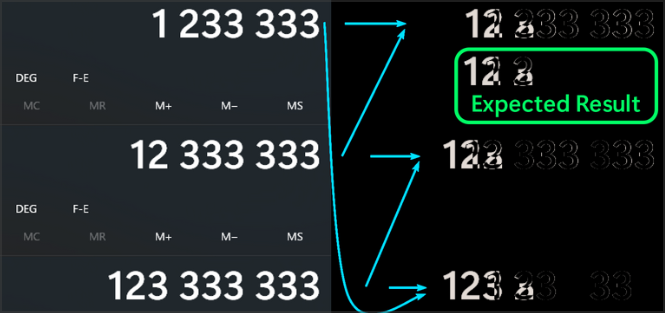
To je najverjetneje zato, ker novi kalkulator uporablja novo pisavo, vendar smo prepričani, da bo Microsoft to težavo rešil v novi različici.
- Težave z zanesljivostjo Bluetooth
Uporabniki so v tej zgradbi poročali o težavah z Bluetoothom, naprave Bluetooth pa se ne morejo povezati. Na voljo je rešitev, da odstranite prizadeto napravo Bluetooth in jo nato znova združite.
To lahko čez nekaj časa postane dolgočasno, vendar je Microsoft to težavo že priznal, zato smo prepričani, da bo popravek kmalu izdan.
Če želite izvedeti več o težavah, prisotnih v tej zgradbi, predlagamo, da preverite našo Članek o hroščih v sistemu Windows 11 za izdelavo 22000.132.
Kako lahko namestim Windows 11 build 22000.132?
- Odprite Aplikacija za nastavitve.
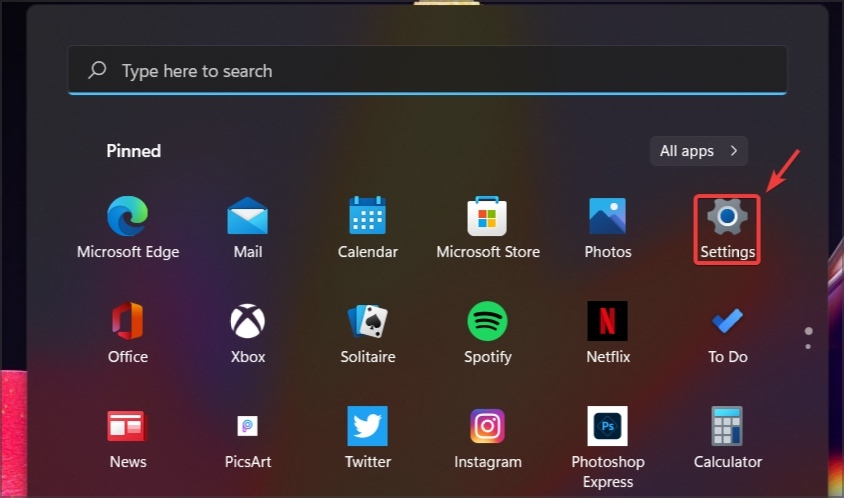
- V levem podoknu se pomaknite do Windows Update razdelek.

- Preverite razpoložljive posodobitve.
- Če so na voljo posodobitve, jih bo Windows začel nalagati.
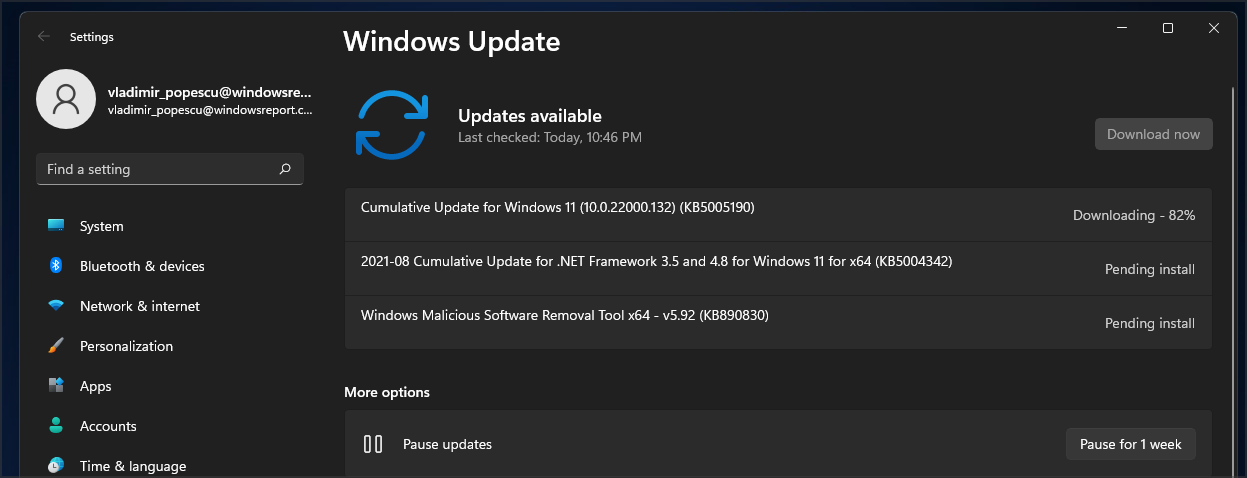
- Ko prenesete posodobitve, bo Windows v ozadju namestil potrebne komponente.
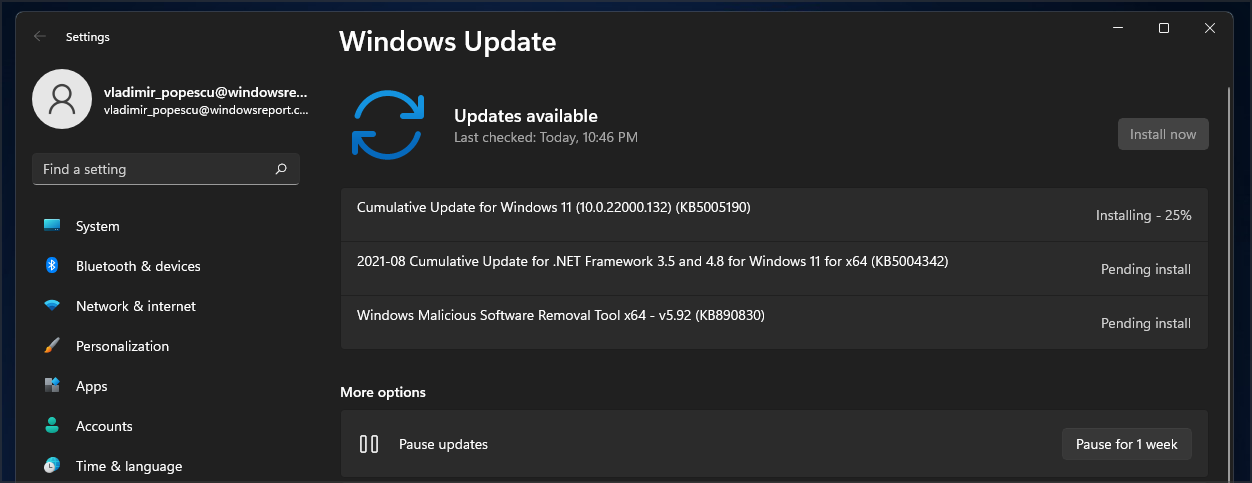
- Ko je vse pripravljeno, boste prejeli obvestilo, ki vas prosi, da znova zaženete. Kliknite na Znova zaženite zdaj gumb.
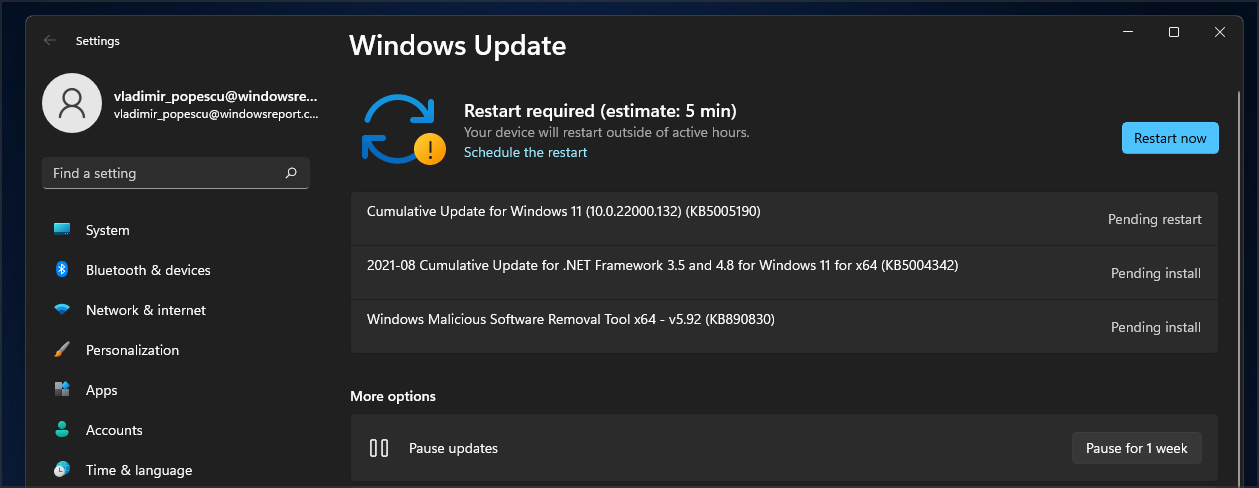
- Počakajte, da Windows dokonča namestitev, in ne izklopite računalnika.
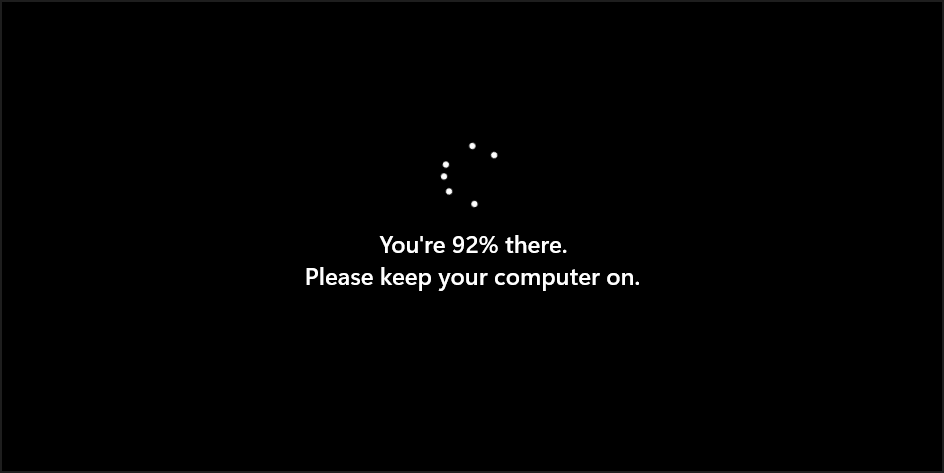
Ko je postopek končan, boste v računalniku zagnali Windows 11 build 22000.132.
Naj nadgradim na Windows 11 build 22000.132?
Kar zadeva funkcije, nova gradnja ne ponuja veliko. Novo orodje za izrezovanje izgleda odlično, vendar ne prinaša novih in vznemirljivih funkcij.
Aplikacija Kalkulator in pošta sta dobila novo podobo, zato se ujemata z novim vmesnikom sistema Windows 11, vendar poleg tega ni večjih sprememb.
Verjetno največja sprememba te gradnje je počasno uvajanje funkcij, kot so glasovni/video klici ena na ena, deljenje zaslona itd. za Microsoft Teams.
Zgradba prinaša različne popravke napak, kar je vedno dobrodošlo, vendar razen tega v tej zgradbi ni preveč navdušenja.
Če iščete nove funkcije, boste morda želeli preskočiti to gradnjo, če pa želite najnovejše popravke, jo boste morda želeli prenesti in namestiti.
Ste poskusili Windows 11 build 22000.132? Kaj si mislil o tem? Sporočite nam svoje misli v spodnjem oddelku za komentarje.